Philips X5500 User Manual [ru]
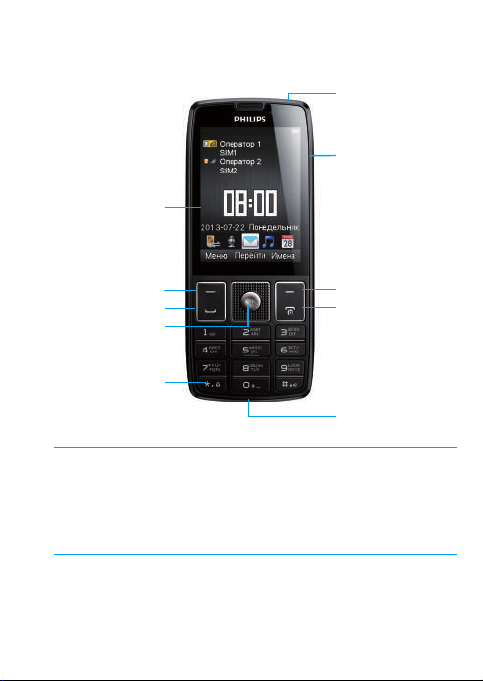
Ваш телефон
Экран TFT
Снять трубку
Регулировка
громкости
Разъем микро-USB
Разъем для
наушников
Повесить трубку
Вкл/выкл питания
Клавиша
навигации и
подтверждения
Левая
функциональная
клавиша
Правая
функциональная
клавиша
Клавиша
блокировки/
разблокировки
Компания Philips старается постоянно улучшать свои изделия. Из-за
обновления программного обеспечения данное руководство
пользователя может немного не соответствовать вашему изделию.
Поэтому компания Philips сохраняет за собой право вносить
изменения в данное руководство пользователя или аннулировать
его в любое время без предварительного уведомления. Устройство
соответствует всем необходимым стандартам.
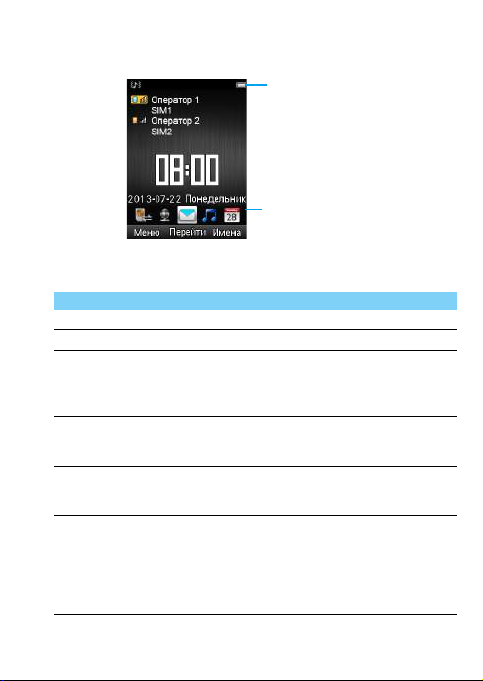
Главный экран
Строка состояния
Ярлыки
Главный экран вашего КПК имеет следующие зоны:
Клавиши
Информация об основных клавишах.
Клавиша Название Функция
(
,
H
L
R
*
Звонок Позвонить или ответить на вызов.
Подтверждение Выбрать или подтвердить параметр.
Отбой/Питание/
Выход
Левая
функциональная
клавиша
Правая
функциональная
клавиша
Блокировка/
разблокировка
Завершить вызов;
Вернуться на начальный экран;
Нажмите и удерживайте, чтобы
включить/выключить телефон.
Выбрать параметры на экране.
Выбрать параметры на экране.
Нажмите и удерживайте *, чтобы
блокировать клавиши на начальном
экране;
Чтобы разблокировать клавиши,
нажмите левую функциональную
R, а затем *.
клавишу
1

Значки и символы
Узнайте о значках и символах на экране.
Значки Название Функция
Без звука
Вибрация
Аккумулятор
SMS
MMS
Пропущенный
вызов
Переадресация
вызовов
Bluetooth
Гарнитура
Будильник
Роуминг
Черный список
Блокировка
клавиш
Карта памяти
GPRS
EDGE
Телефон не звонит при приеме звонка.
Телефон вибрирует при приеме звонка.
Индикатор уровня заряда аккумулятора.
Есть новое сообщение.
Есть новое мультимедийное сообщение.
Есть пропущенные вызовы.
Все входящие голосовые вызовы
переадресовываются на номер.
Bluetooth включен.
Подключена гарнитура.
Будильник включен.
Отображается, если телефон
зарегистрирован в другой сети
(особенно, если вы находитесь за
границей).
Указывает на то, что включен черный
список.
Клавиатура заблокирована.
Используется карта памяти.
Телефон подключен к сети GPRS.
Телефон подключен к сети EDGE.
2

Подготовка к эксплуатации
Вставка SIM-карты и зарядка аккумулятора
Сведения о том, как вставить SIM-карту и зарядить аккумулятор
перед первым использованием.
Вставка SIM-карты
1
Снимите заднюю крышку. 2Извлеките аккумулятор.
3
Вставьте карту SIM 1/SIM 2.4Вставьте аккумулятор.
5
Установите заднюю крышку
на место.
3
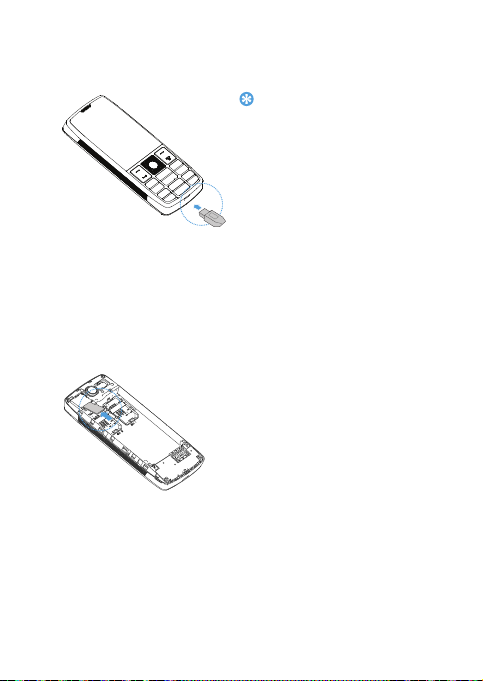
Зарядка аккумулятора
Советы:
•
Можно использовать телефон во время
его зарядки.
•
Если зарядное устройство остается
подключенным к телефону п ри
полностью заряженном аккумуляторе,
это не приводит к повреждению
аккумулятора. Выключить зарядное
устройство можно только путем
отсоединения его от розетки.
•
Если вы не собираетесь использовать
телефон несколько дней, рекомендуем
извлечь аккумулятор.
•
Если полностью заряженный
аккумулятор не используется, он будет
терять свой заряд со временем .
•
Если аккумулятор используется в
первый раз или не использовался
длительное время, то для его зарядки
может потребоваться больше времени.
Память телефона можно расширить
с помощью карты MicroSD (до 32 Гб) .
1
Поместите карту MicroSD на слот
для карты. Вставьте ее в слот.
2
Чтобы извлечь карту MicroSD,
нажмите на нее, а затем
вытащите ее.
Новый аккумулятор частично заряжен. Индикатор заряда
аккумулятора в правом верхнем углу указывает уровень заряда.
Вставка карты MicroSD (карты памяти)
4

Соединение с ПК
Установка MobilePhoneTools на ПК
1
Вставьте прилагающееся программное обеспечение для
передачи данных в CD-привод.
2
Запустите программу установки autorun.exe.
3
Следуйте указаниям на экране, и установка начнется
автоматически.
4
После установки ПО, войти в папку с приложением (по умолчанию
C: rogram Files obile PhoneTools for X5500). Далее открыть подпапку
"USB_Driver" и запустить установку дополнительных драйверов с
помощью ярлыка InstallDriver.exe.
Соединение телефона с ПК
1
Подключите телефон к ПК при помощи кабеля micro-USB из
комплекта поставки или через Bluetooth.
2
При подключении кабеля micro-USB для подключения
выберите COM -порт в телефоне.
3
Дважды щелкните на значке MobilePhoneTools на ПК, после
этого отобразится значок подключения.
Настройка телефона
Настройте телефон согласно собственным предпочтениям.
Установка времени/даты
1
На начальном экране перейдите к Меню > Настройки > Время
и дата.
2
Выберите Настроить дату/Настроить время: выберите нужные
цифры.
Настройки SIM-карты
1
Убедитесь, что ваш телефон включен. Если требуется, введите
PIN-код.
2
Перейдите в меню Настройки > Телефон > Настройка SIM-карт >
Настройки SIM-карт > Название или значок SI M1/SIM2, чтобы
ввести название или установить значок для каждой SIM-карты.
5
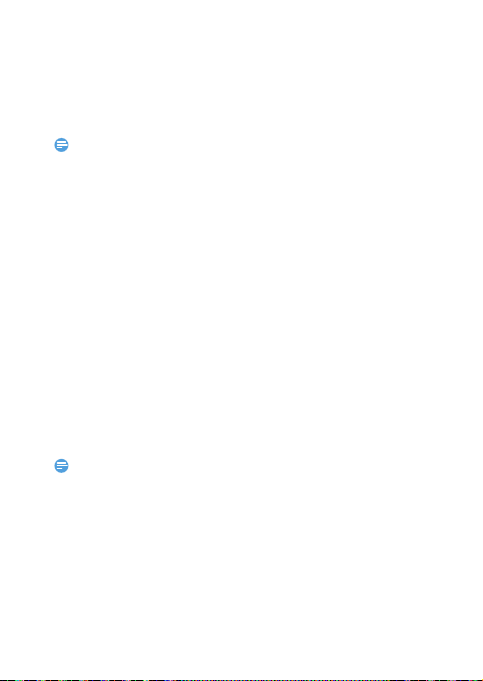
3
Внимание:
Внимание:
Перейдите в меню Настройки- Настройка SIM-карт > Настройка
режимов. В этом меню вы можете выбрать режим работы
телефона, с одной либо двумя SIM-картами одновременно.
4
Перейдите в меню Настройки-Телефон- Настройка SIM-карт >
Основная SIM-карта, чтобы выбрать SIM1/SIM2 в качестве
основной карты.
•
PIN-код устанавливается заранее и сообщается вашим оператором или продавцом.
•
При вводе неправильного PIN-кода три раза подряд SIM-карта блокируется.
Чтобы разблокировать ее, необходимо запросить PUK-код у ваше го оператора.
•
При вводе неправильного PUK- кода десять раз подряд SIM-карта будет
заблокирована навсегда. Если такое произойдет, обратитесь к своему оператору
или продавцу.
Профили
Профили определяются для нескольких видов окружения. Они
подразумевают определенные параметры мелодий звонка,
громкости и т.п. Заранее запрограммированные профили
позволяют легко настроить параметры входящих звонков и
сообщений в соответствии с необходимостью.
1
Перейдите к Профили, нажмите, чтобы активировать
профиль.
2
Нажмите левую функциональную клавишу L, чтобы изменить
мелодию звонка, громкость и т.п.
Чтобы активировать режим
Встреча нажмите и удерживайте
# на начальном экране.
•
Выбирая режим полета, вы разрываете соединение между телефоном и
мобильной телефонной сетью вашего телефона.
6

Использование телефона
Советы:
Вызовы
Сведения о том, как позвонить или ответить на вызов, а также о
других функциях вызовов.
Выполнение вызова
1
Введите номер телефона.
2
Чтобы позвонить, нажмите (.
3
Чтобы завершить вызов, нажмите H.
Прием и завершение вызова
1
Чтобы ответить на вызов, нажмите
громкости звука используйте боковые клавиши).
2
Нажмите правую функциональную клавишу L, чтобы
использовать
3
Нажмите H, чтобы завершить вызов.
•
Для приема и завершения вызовов можно использовать комплектную гарнитуру.
гарнитуру во твремя звонка.
Быстрый набор
С начального экрана можно звонить по заранее предписанным
номерам путем нажатия и удерживания соответствующей кнопки
этой клавиатуры.
Чтобы приписать контактный номер одной из кнопок быстрого
набора:
1
Выберите Настройки > Телефон > Быстрый на бор.
2
Нажмите , чтобы активировать функцию.
3
Выберите Задать номер для выбора соответствующей кнопки.
4
Нажмите , чтобы добавить номер.
Создание и отправка сообщений
Можно использовать меню Сообщения для отправки текстовых и
мультимедийных сообщений.
(
, (Для регулировки
7

Отправка SMS-сообщения
Внимание:
Внимание:
1
Выберите Меню > Сообщения > Новое сообщение.
2
Введите текстовое сообщение.
3
Нажмите , чтобы отправить сообщение.
Отправка MMS-сообщения
1
Выберите Меню > Сообщения > Новое сообщение.
2
Введите текст и нажмите L\Опции, чтобы добавить
мультимедийное содержание (изображение,видео, звук и т.п.).
3
Нажмите , чтобы добавить номер.
4
Нажмите , чтобы отправить мультимедийное сообщение.
•
Законом запрещается отправка с помощью MMS-сообщения изображений и
звуковых файлов, защищенных авторским правом.
Отправка электронных писем
1
Перейдите в Меню > Сообщения > Эл. почт а.
2
Завершив настройку новой учетной записи, нажмите , чтобы
ввести ее.
3
Нажмите L Опции > Новое эл.письмо, введите адрес
(Кому)тему и содержание, затем нажмите L
добавить вложение/выбрать приоритет.
4
Нажмите L Опции, чтобы отправить письмо.
•
Обратитесь к почтовому оператору для получения информации о конфигурации
почтового сервера.
Опции, чтобы
Получение электронных писем
Полученные электронные письма можно смотреть в папке Входящие.
Чтобы автоматически получать электронные письма:
1
Выберите ввод учетной записи электронной почты, нажмите
L Опции > Настройки > Доп. настройки > Настройки учетной
записи.
2
Перейдите к Настройки учетной записи > Интервал проверки,
чтобы установить промежуток времени, и ваш почтовый ящик
будет проверяться автоматически по истечении указанного
промежутка времени.
8
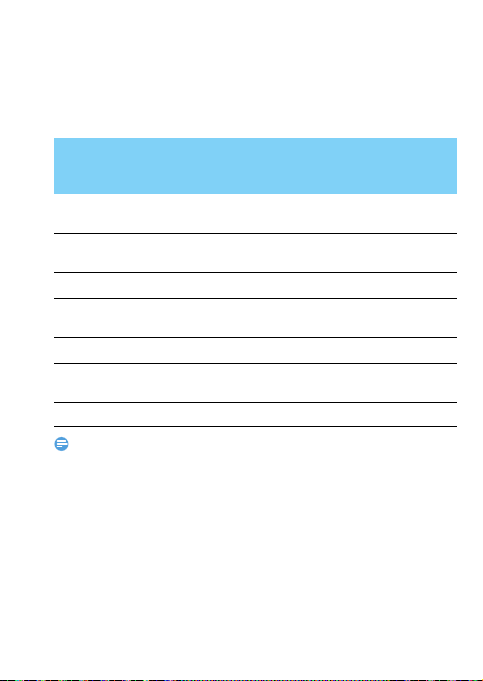
Ввод текста
Внимание:
Ваш мобильный телефон поддерживает несколько методов ввода
текста, в том числе T9, ввод английских букв, ввод цифр и
символов.
Виртуальная клавиатура:
Кнопки/
Виртуальная
клавиатура
#
#
*
*
0
R (Правая функциональная клавиша) Удаление
,
•
Поддерживаемые методы ввода могут отличаться в зависимости от языка,
выбранного для телефона.
Функция
Кратковременно нажмите для выбора метода
ввода.
Нажмите и удерживайте, чтобы выбрать язык
ввода.
Ввод символов и знаков препинания.
Нажмите и удерживайте для включения или
выключения режима T9.
Ввод пробела.
предыдущего символа.
Выбор или подтверждение символа.
9

Описание методов ввода:
Советы:
Метод ввода Функция
Ввод английских
букв
Нажмите клавишу с изображением
необходимой буквы. Нажмите один раз для
отображения первой буквы, изображенной
на клавише, нажмите дважды для
отображения второй буквы, продолжайте
нажимать на клавишу до отображения
необходимой буквы на экране.
Интеллектуальный
ввод текста T9 ®
Необходимо только один раз нажать
клавиши, которые соответствуют каждой
букве в слове: нажатия клавиш
анализируются и во всплывающем окне
отображается слово, предлагаемое Т9 ®.
Ввод цифр Нажмите цифровую клавишу, чтобы ввести
цифру.
Управление телефонной книгой
Добавление нового контакта
Первый способ:
1
На начальном экране введите номер и выберите место
хранения. (SIM1/SIM2/ Телефон).
2
Введите по желанию дополнительные данные.
3
Нажмите , для завершения сохранения.
Второй способ:
1
Перейдите к Контакты.
2
Нажмите L Oпции > Добавить контакт, чтобы добавить
новый контакт.
•
Для контактов, сохраненных на телефоне, можно вводить дополнительную
информацию, такую как номер домашнего телефона, номер рабочего телефона,
фото контактного лица и мелодии звонка.
10
